
Pisanie w innym języku w aplikacji Numbers dla iCloud
Możesz pisać w arkuszu kalkulacyjnym, używając specyficznych dla danego języka znaków diakrytycznych, takich jak akcent (à) lub znaków występujących w piśmie chińskim (是). Aby pisać w innym języku, musisz najpierw dodać źródło wprowadzania (klawiaturę lub paletę znaków specyficzną dla danego języka), a następnie możesz się na nie przełączyć, gdy chcesz używać danego języka.
Pisz w innym języku na komputerze Mac
Na Macu wybierz polecenie menu Apple
 > Ustawienia systemowe a następnie kliknij w Klawiatura na pasku bocznym. Konieczne może okazać się przewinięcie w dół.
> Ustawienia systemowe a następnie kliknij w Klawiatura na pasku bocznym. Konieczne może okazać się przewinięcie w dół.Przejdź do pozycji Źródła wprowadzania, a następnie kliknij w Edycja.
Kliknij w
 na dole listy języków, wybierz język oraz źródło wprowadzania, a następnie kliknij w Dodaj.
na dole listy języków, wybierz język oraz źródło wprowadzania, a następnie kliknij w Dodaj.Włącz opcję Pokazuj menu klawiatury na pasku menu.
Menu wprowadzania znajduje się po prawej stronie paska menu Findera. Jeśli dodajesz dodatkowe języki, w menu będzie widoczny aktualnie wybrany język i źródło wprowadzania. Na przykład jeśli wybrany jest język Angielski (USA), menu wygląda następująco:
 ).
).Kliknij w menu klawiatury, a następnie wybierz język, którego chcesz użyć.
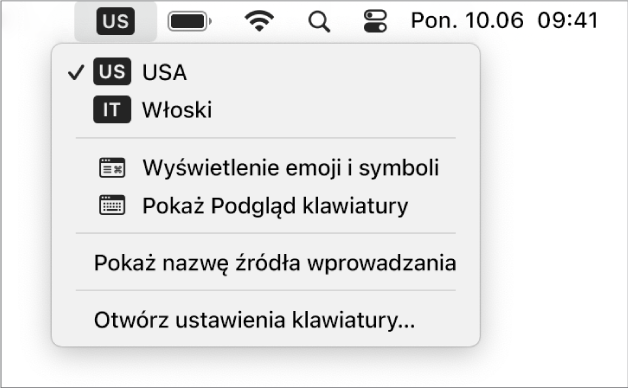
Zacznij tworzyć swój arkusz.
Aby zobaczyć, które klawisze na klawiaturze odpowiadają znakom w wybranym języku, kliknij w Menu wprowadzania, a następnie wybierz Otwórz ustawienia klawiatury
Pisanie w innym języku na urządzeniu z systemem Windows
W Ustawieniach komputera na urządzeniu z systemem Windows kliknij w „Czas i język”, a następnie kliknij w „Region i język”.
Kliknij w Dodaj język a następnie wybierz język, którego chcesz użyć.
Kliknij w menu Klawiatura, a następnie wybierz nowy język.
Jeśli przełączysz się na język, w którym tekst jest pisany w innym kierunku niż w bieżącym języku, punkt wstawiania zostanie przeniesiony na stronę arkusza używaną przez nowy język. Na przykład, jeśli przełączysz źródło wprowadzania z polskiego na hebrajskie, punkt wstawiania przeniesiony zostanie na prawą stronę arkusza.
Zacznij tworzyć swój arkusz.
Aby zobaczyć, które klawisze na klawiaturze odpowiadają znakom w wybranym języku, przejdź do Ustawień czasu i języka.